大家使用新电脑,都喜欢把用户名设置成中文,但是将用户账户名称设置为中文可能会导致一些问题,例如:
1. 其他程序可能无法正常读取中文用户名,导致某些应用程序无法正常使用。
2. 中文用户名可能会导致某些系统文件路径无法正确处理,进而引发一些不可预知的问题。
3. 一些程序可能会无法识别中文文件路径,无法访问该用户目录下的文件。
4. 在一些非中文系统环境下,中文用户名可能无法正常显示。
因此,建议将Windows用户名设置为英文或其他语言的拼音或缩写,以避免出现不必要的问题。
下面就针对中文用户名导致某些软件不能正常使用,修改中文用户名的方法。
1、启动超级管理员帐户“administrator”。
管理员身份运行命令窗口(cmd)输入如下命令:
netuseradministrator/active:yes
或计算机管理-系统工具-本地用户和组-用户,找到“administrator”, 把“帐户已禁用”的勾去掉。
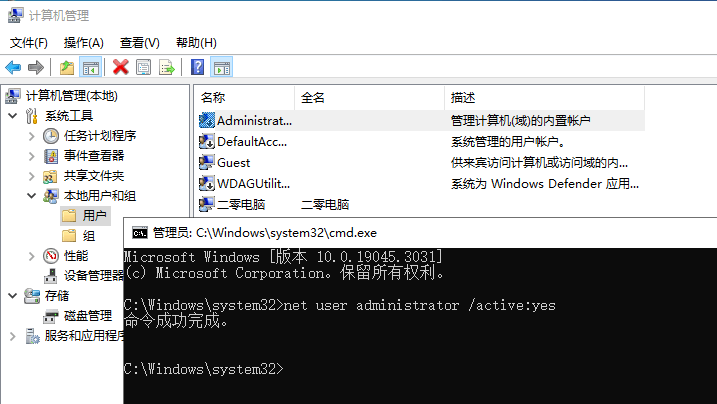
2、注销当前帐户,切换到“administrator”,把用户文件夹改成英文或数字。
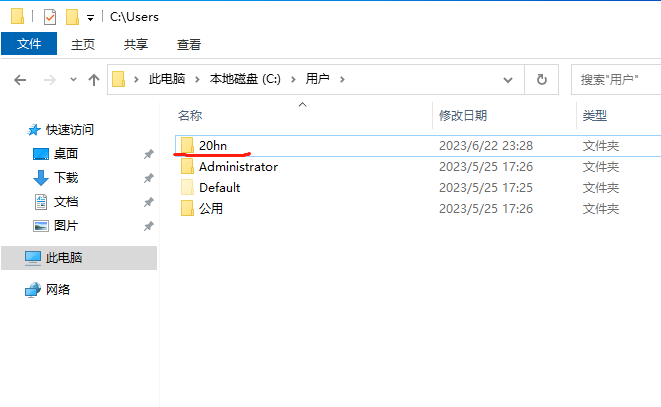
3、按win+r弹出运行框,输入regedit进入注册表,定位到下面路径,在其子文件夹中查找有中文用户名的项,右键修改中文名为刚刚设置的英文名。
HKEY_LOCAL_MACHINE\SOFTWARE\Microsoft\WindowsNT\CurrentVersion\ProfileList
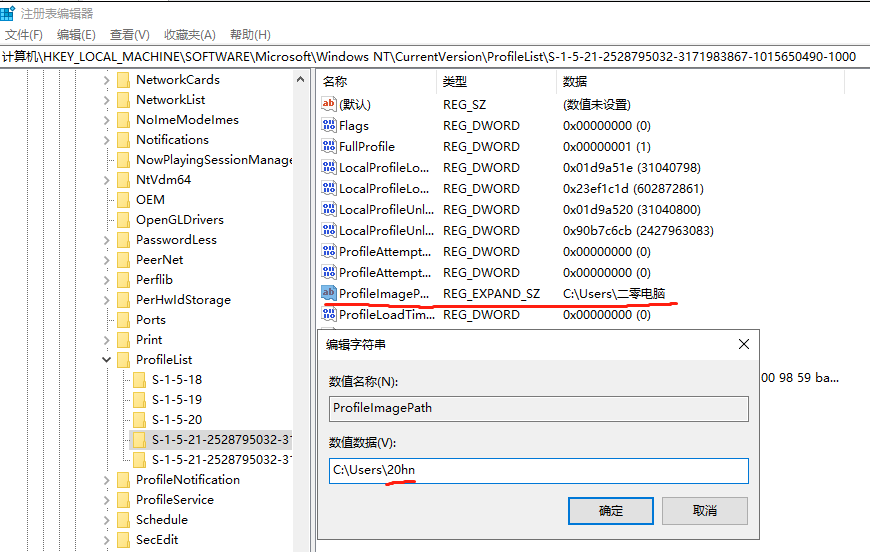
4、注销“administrator”帐户,切换到中文帐户,修改系统变量(如已不是中文更改可跳过此步),右键此电脑-选择属性-高级系统设置-环境变量-将用户变量中的所有中文用户名修改为英文用户名(可以直接双击打开,确保全部修改了),修改完成后点击两次确定完成这一步。
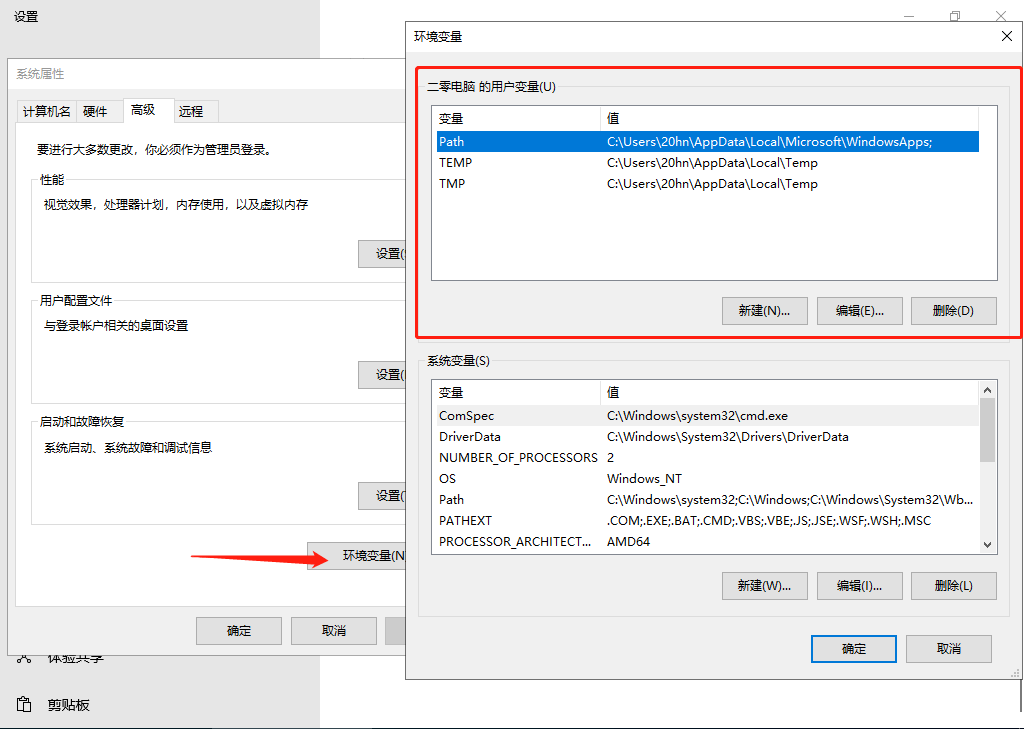
5、按win+r输入netplwiz,在弹出窗口中选择用户-属性-修改用户名和全名为刚刚设置的英文名-两次确定-完成后点击重启。
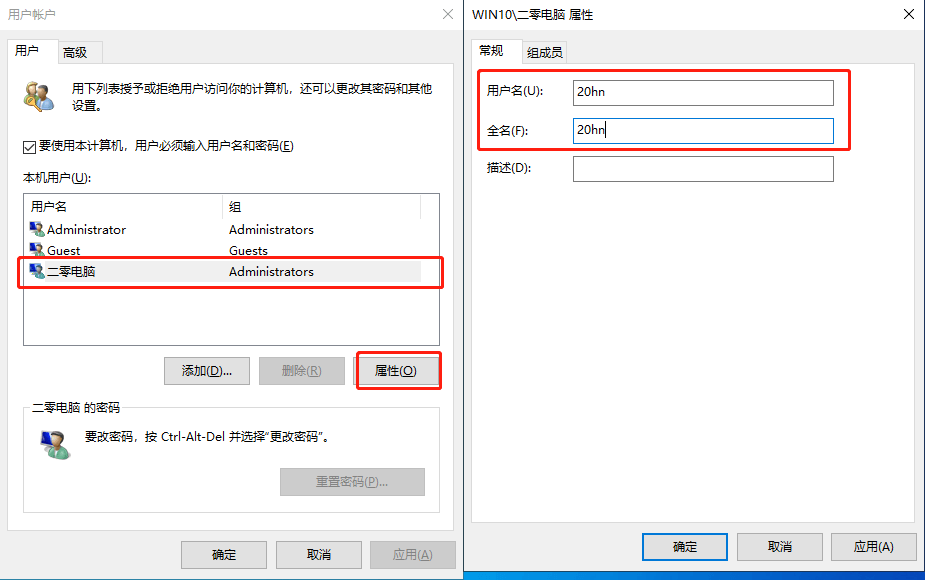
6、以管理员身份打开cmd,输入命令“mklink /j C:\Users\小编电脑 C:\Users\20hn”;注意把用户名改成你所修改的,如果提示错误,可以给中文用户名引号,如
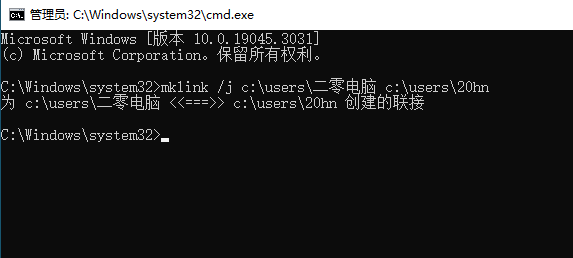
7、禁用超级管理员帐户,输入“net user administrator /active:no”,重启电脑,完成修改。
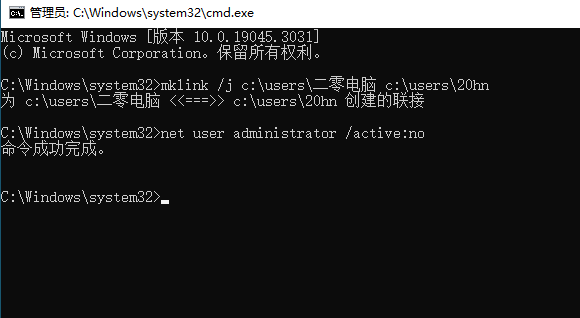
以上是Windows系统中文用户名修改为英文用户名的方法的详细内容。更多信息请关注PHP中文网其他相关文章!




